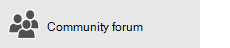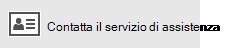Nota: Questo articolo ha esaurito la sua funzione e verrà ritirato tra breve. Per evitare problemi di "Pagina non trovata", si sta procedendo alla rimozione dei collegamenti noti. Se sono stati creati collegamenti a questa pagina, rimuoverli per contribuire a ottimizzare il Web.
È possibile configurare eventi in uno qualsiasi dei calendari disponibili o invitare altri utenti ai propri eventi per creare riunioni. Gli eventi possono avere un'ora specifica di inizio e fine o essere contrassegnati come eventi giornata intera.
Creare un nuovo evento
-
Nel calendario selezionare il giorno in cui si vuole che l'evento si verifichi o selezionare nuovo evento nella parte superiore del calendario.
-
Immettere il nome dell'evento, scegliere gli orari di inizio e fine per l'evento, immettere il percorso e impostare un tempo di promemoria. Per impostare l'evento come evento giornaliero, seleziona tutto il giorno.
Nota: Se si hanno più calendari, selezionare l'elenco a discesa sopra il nome dell'evento e scegliere il calendario a cui si vuole aggiungere l'evento.
-
È possibile aggiungere altri dettagli al proprio evento o invitare altri utenti. Selezionare altri dettagli se queste opzioni non sono visualizzate.
-
Selezionare l'elenco a discesa accanto a Mostra come per selezionare il modo in cui si vuole visualizzare l'evento nel calendario. Le opzioni disponibili sono Disponibile, Provvisorio, Occupato o Fuori sede.
-
Se si vuole impostare l'evento come privato, scegliere l'icona del lucchetto. I dettagli dell'evento non saranno visibili a tutti gli utenti che condividono il calendario.
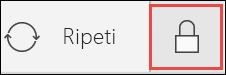
Nota: In un telefono o un tablet scegliere i tre puntini in fondo alla pagina per accedere ad alcune di queste opzioni.
-
Per invitare altri utenti, digitare un indirizzo di posta elettronica nella casella invita qualcuno . Si possono aggiungere più persone alla riunione.
Nota: In un telefono o un tablet scegliere Persone nella parte superiore dello schermo per invitare altri alla riunione.
-
-
Al termine, selezionare Salva per un evento o Invia per una riunione.
Nota: Per una convocazione di riunione, scegliendo Invia viene salvata la riunione nel calendario e si invia un invito a ogni persona invitata alla riunione.
Configurare un evento ricorrente
-
Selezionare nuovo evento nella parte superiore del calendario.
-
Dal nuovo evento o dalla nuova convocazione di riunione scegliere Ripeti sulla barra degli strumenti.
-
Nella sezione Ripeti immettere una data di Inizio.
-
Scegliere la freccia a discesa accanto a Ogni settimana e impostare l'evento ricorrente su Ogni giorno, Ogni mese o Ogni anno, se necessario.
-
Scegliere l'intervallo tra gli eventi. Ad esempio, per creare un evento che si ripete ogni lunedì, mercoledì e venerdì, scegliere Ogni settimana come ricorrenza e selezionare le caselle di controllo lun, mer e ven. Per creare un evento che si verifica il primo venerdì di ogni mese, scegliere Ogni mese come ricorrenza, selezionare l'opzione primo, secondo, terzo, quarto o ultimo, quindi il giorno della settimana.
-
Se si vuole che l'evento termini entro una determinata data, scegliere una data di Fine.
-
Al termine, selezionare Salva per un evento oppure Invia per una riunione.